Windows 10专业版电脑如何创建WiFi热点的问题
来源:ylmf网络收集
编辑:雨林木风官网
时间:2025-06-26
有不少雨林木风系统的小伙伴,用的笔记本或台式机电脑都带有无线网卡了,这样可以减少网线的限制。而有无限网卡的电脑就可以创建WiFi热点,来供手机或平板来使用,特别是带着笔记本电脑外出的时候,更是方便连接网络。那么,有小伙伴就问了在Windows 10专业版中如何创建WiFi热点呢?其实,这很简单,如果您的电脑有无线网卡,就跟着雨林木风小编来试试下面的创建方法吧。


Windows 10 专业版电脑创建 WiFi 热点有以下两种方法:
使用设置创建
打开 “移动热点” 窗口:选择 “开始” 按钮,然后依次选择 “设置”-“网络和 Internet”-“移动热点”。
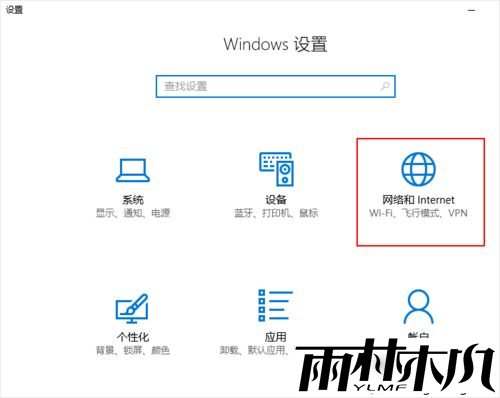
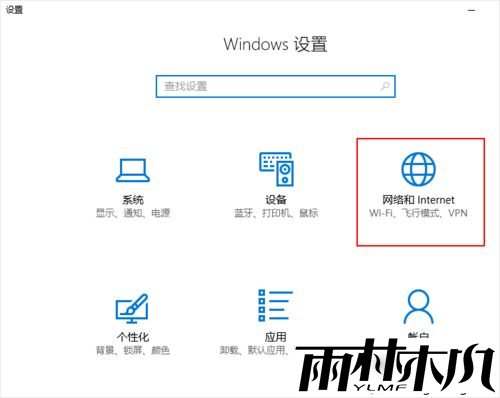
选择共享连接:在 “从以下位置共享我的 Internet 连接” 的下拉列表中,选择想要共享的 Internet 连接。
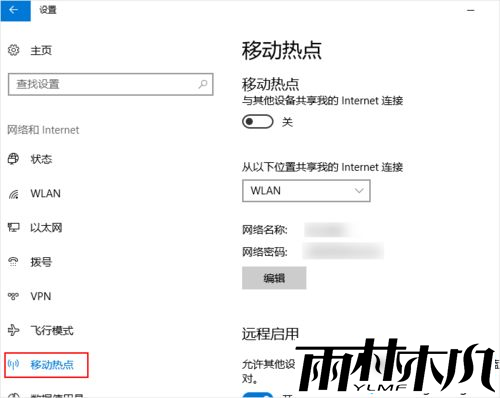
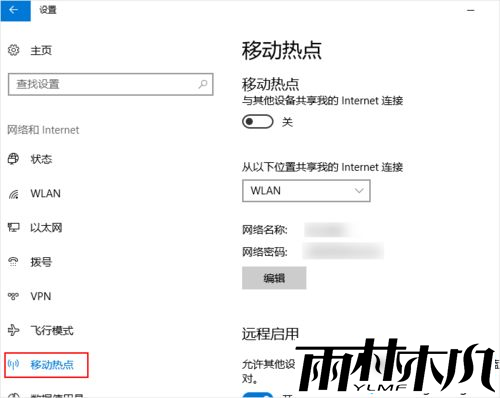
输入网络名称和密码:选择 “编辑”,输入新的网络名称和密码,然后选择 “保存”。
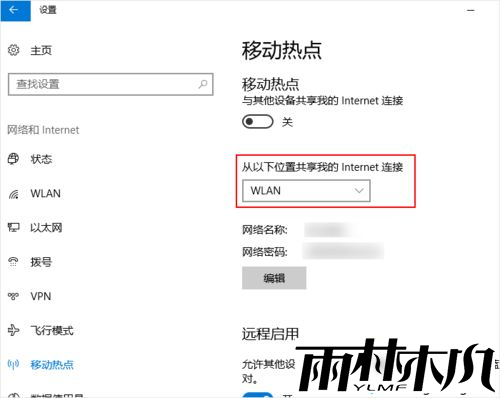
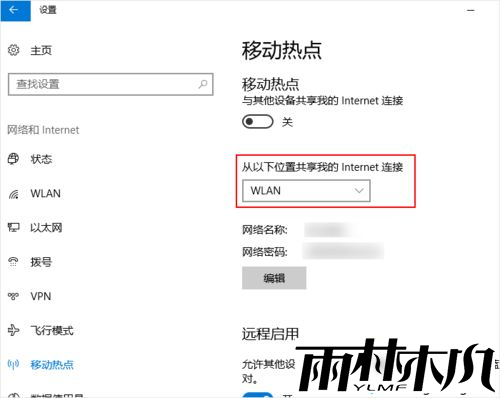
打开开关:将 “与其他设备共享我的 Internet 连接” 的开关设置为开。
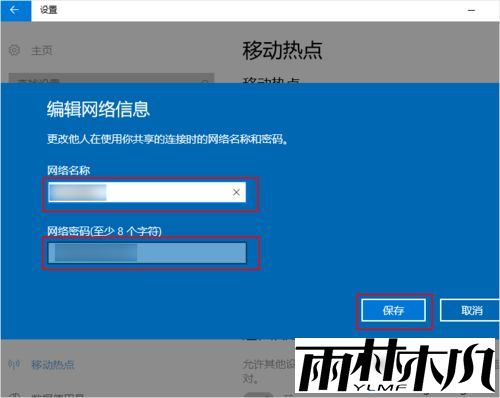
其他设备可通过查找该网络名称并输入密码进行连接。
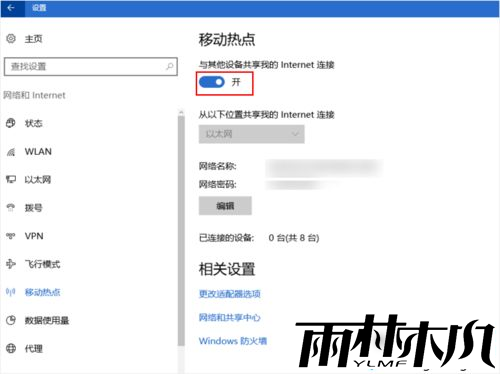
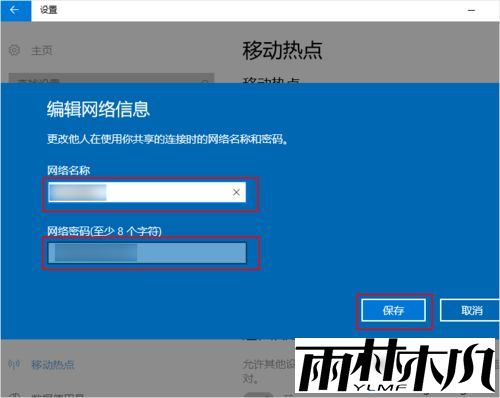
其他设备可通过查找该网络名称并输入密码进行连接。
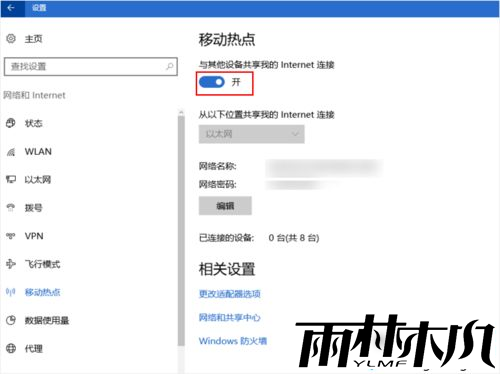
使用命令行创建
确保电脑支持此功能:使用快捷键 Win+X 启动跳转列表,选择 “命令提示符(管理员)”。
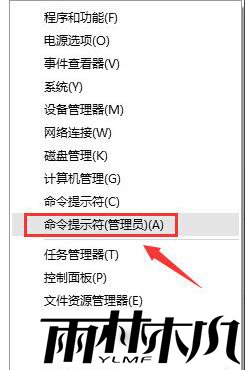
在命令提示符对话框中输入 “netsh wlan show drivers” 并按回车键,查看屏幕上是否显示 “支持的承载网络:是”。如果是,则可继续创建 WiFi 热点。
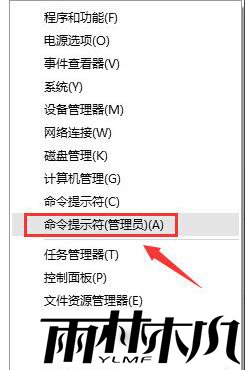
在命令提示符对话框中输入 “netsh wlan show drivers” 并按回车键,查看屏幕上是否显示 “支持的承载网络:是”。如果是,则可继续创建 WiFi 热点。
创建热点:在命令提示符中键入 “netsh wlan set hostednetwork mode=allow ssid = 网络名称 key = 网络密码” 并按回车键。

其中,SSID 后面为自定义的 WiFi 名称,密码需设置为至少 8 个字符。

其中,SSID 后面为自定义的 WiFi 名称,密码需设置为至少 8 个字符。
激活热点:键入命令 “netsh wlan start hostednetwork”,当看到屏幕显示 “已启动承载网络” 时,说明已成功创建 WiFi 热点。


共享连接:使用快捷键 Win+X 启动跳转列表,选择 “网络连接”,然后选择 “更改适配器选项”。

右键单击当前正在工作的网络适配器(以太网或 WiFi),选择 “属性”,在 “共享” 选项卡中,
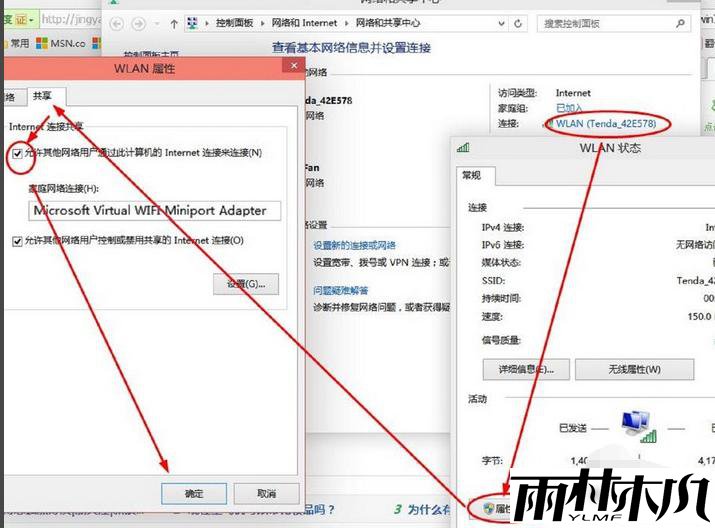
启用 “允许其他网络用户通过此计算机的 Internet 连接来连接”,
从家庭网络连接的下拉菜单中选择创建承载网络后出现的虚拟 WiFi 适配器(一般为 “本地连接 *+ 数字”),单击 “确定” 即可。

右键单击当前正在工作的网络适配器(以太网或 WiFi),选择 “属性”,在 “共享” 选项卡中,
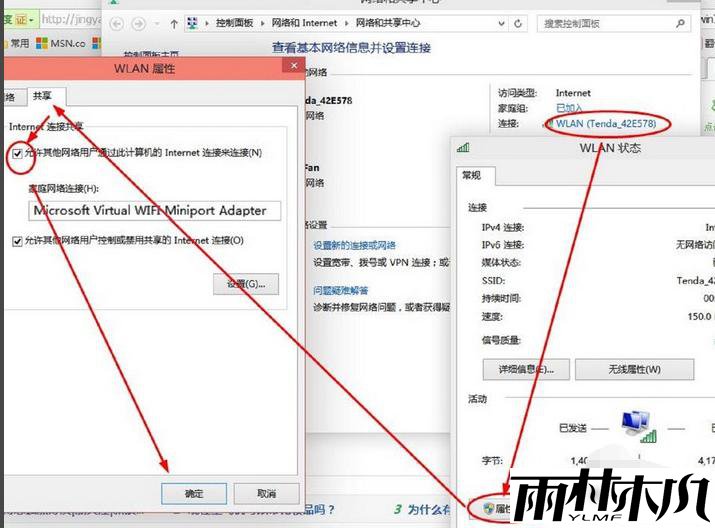
启用 “允许其他网络用户通过此计算机的 Internet 连接来连接”,
从家庭网络连接的下拉菜单中选择创建承载网络后出现的虚拟 WiFi 适配器(一般为 “本地连接 *+ 数字”),单击 “确定” 即可。
相关文章:
相关推荐:
栏目分类
最新文章
热门文章




